win11微软拼音输入法怎么下载 win11微软拼音中文输入法安装教程
更新时间:2024-02-22 10:12:14作者:run
为了更好地满足用户的需求,微软特别推出了win11系统微软拼音中文输入法,这款输入法具有简洁易用的特点,让用户在输入中文时更加便捷和流畅。可是win11微软拼音输入法怎么下载呢?接下来我们将为您介绍win11微软拼音中文输入法安装教程,让您轻松拥有这款强大的输入工具。
操作方法:
1、首先我们需要准备的工具有:
Dism++
microsoft-windows-languagefeatures-basic-zh-cn-package-amd64.cab
注意,这两个文件需要安装到Windows11系统中。
2、解压我们的microsoft-windows-languagefeatures-basic-zh-cn-package-amd64.cab文件。
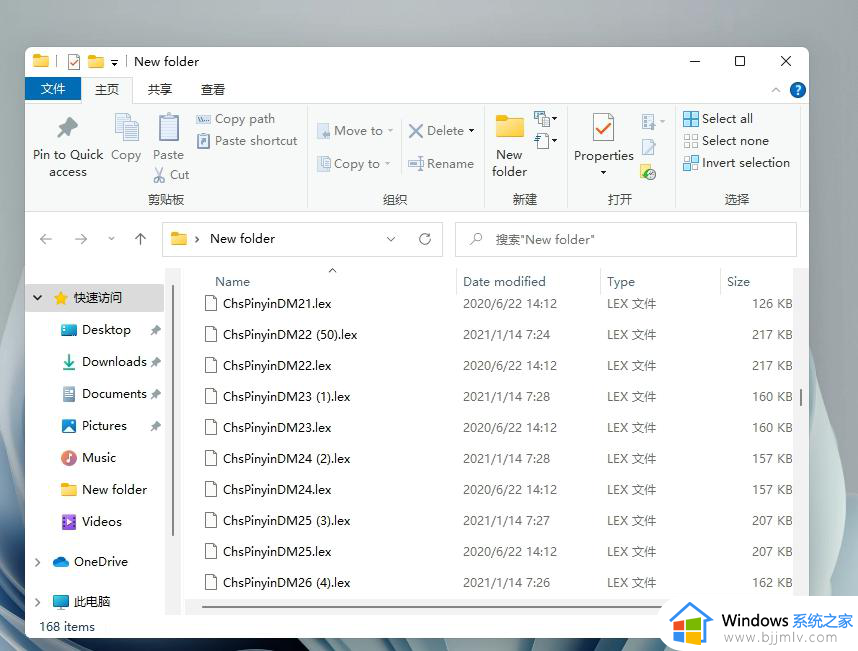
3、然后运行我们的Dism++工具,在左侧找到更新管理。
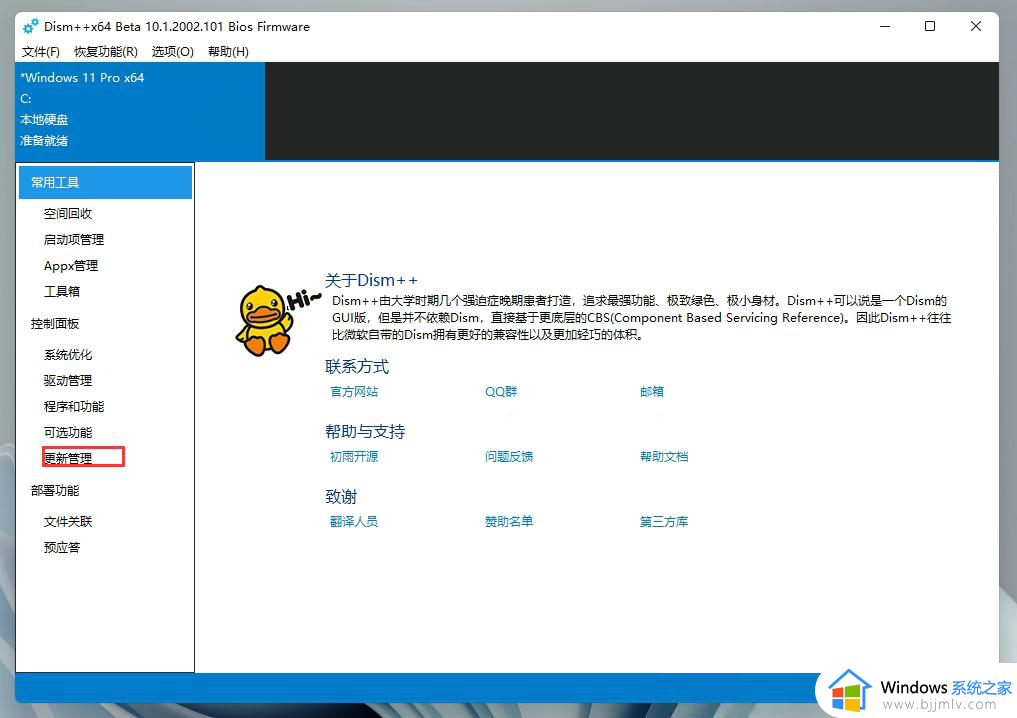
4、然后选择添加我们解压好的文件中update.mum文件。
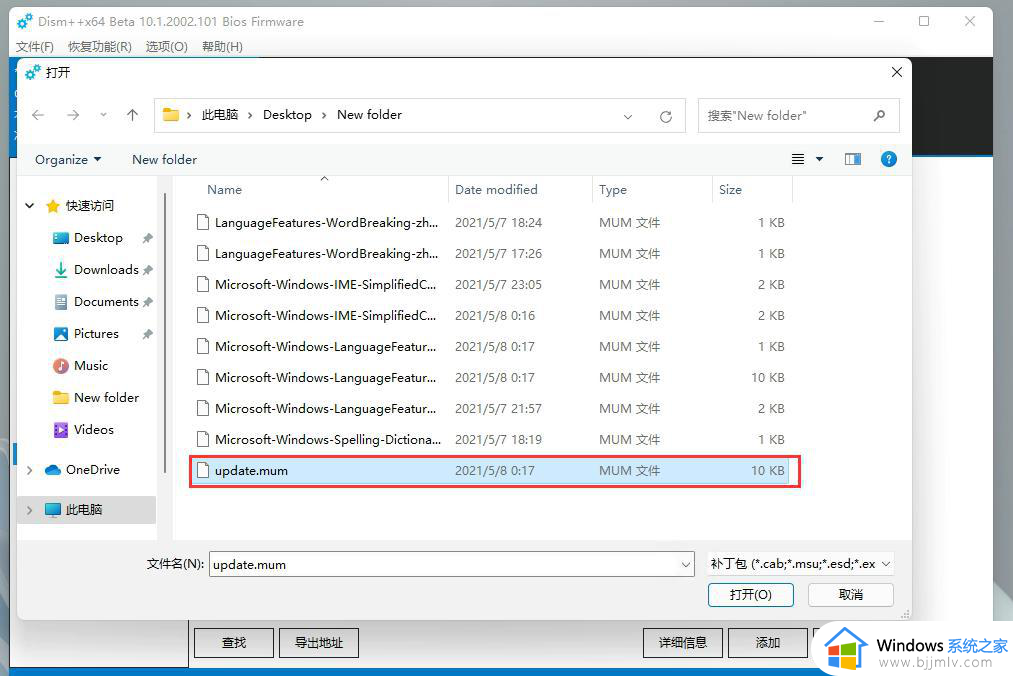
5、等待安装完毕即可。
以上就是win11微软拼音中文输入法安装教程的全部内容,如果有不了解的用户就可以按照小编的方法来进行操作了,相信是可以帮助到一些新用户的。
win11微软拼音输入法怎么下载 win11微软拼音中文输入法安装教程相关教程
- win11怎么卸载微软输入法 win11删除微软拼音输入法的步骤
- win11微软拼音输入法和Shift+F6快捷键冲突怎么解决
- win11关闭微软输入法设置方法 win11怎么关掉微软输入法
- win11删除微软拼音详细步骤 win11系统自带的微软拼音怎么卸载
- win11电脑怎么删除英文输入法 win11电脑如何微软英文输入法
- win11拼音输入法打字不显示汉字选框解决方法
- win11语音输入不能用怎么办 win11无法语音输入修复方法
- win11怎么语音输入文字 win11语音输入快捷键是什么
- win11语音输入用不了怎么办 win11语音输入没反应修复方法
- win11五笔输入法怎么安装 win11如何安装五笔输入法
- win11恢复出厂设置的教程 怎么把电脑恢复出厂设置win11
- win11控制面板打开方法 win11控制面板在哪里打开
- win11开机无法登录到你的账户怎么办 win11开机无法登录账号修复方案
- win11开机怎么跳过联网设置 如何跳过win11开机联网步骤
- 怎么把win11右键改成win10 win11右键菜单改回win10的步骤
- 怎么把win11任务栏变透明 win11系统底部任务栏透明设置方法
win11系统教程推荐
- 1 怎么把win11任务栏变透明 win11系统底部任务栏透明设置方法
- 2 win11开机时间不准怎么办 win11开机时间总是不对如何解决
- 3 windows 11如何关机 win11关机教程
- 4 win11更换字体样式设置方法 win11怎么更改字体样式
- 5 win11服务器管理器怎么打开 win11如何打开服务器管理器
- 6 0x00000040共享打印机win11怎么办 win11共享打印机错误0x00000040如何处理
- 7 win11桌面假死鼠标能动怎么办 win11桌面假死无响应鼠标能动怎么解决
- 8 win11录屏按钮是灰色的怎么办 win11录屏功能开始录制灰色解决方法
- 9 华硕电脑怎么分盘win11 win11华硕电脑分盘教程
- 10 win11开机任务栏卡死怎么办 win11开机任务栏卡住处理方法
win11系统推荐
- 1 番茄花园ghost win11 64位标准专业版下载v2024.07
- 2 深度技术ghost win11 64位中文免激活版下载v2024.06
- 3 深度技术ghost win11 64位稳定专业版下载v2024.06
- 4 番茄花园ghost win11 64位正式免激活版下载v2024.05
- 5 技术员联盟ghost win11 64位中文正式版下载v2024.05
- 6 系统之家ghost win11 64位最新家庭版下载v2024.04
- 7 ghost windows11 64位专业版原版下载v2024.04
- 8 惠普笔记本电脑ghost win11 64位专业永久激活版下载v2024.04
- 9 技术员联盟ghost win11 64位官方纯净版下载v2024.03
- 10 萝卜家园ghost win11 64位官方正式版下载v2024.03